- Chyba NET HELPMSG 2182 sa objaví z dôvodu problémov s Pozadie Inteligentný prenos Služba, ktorá pomáha aktualizovaťK stiahnutiu od Servery Microsoft.
- Ak chcete nájsť riešenie tohto problému, môžete sa pokúsiť spustiť špecializovaný vstavaný nástroj na riešenie problémov so systémom Windows.
- Ak problém so službou BITS vedie k chybe NET HELPMSG 2182, resetujte vyrovnávaciu pamäť úložiska.
- Môžete tiež vyskúšať reštartovať nástroj Windows Update, aby ste vyriešili tento nepríjemný problém.

- Stiahnite si Restoro PC Repair Tool dodávaný s patentovanými technológiami (patent k dispozícii tu).
- Kliknite Spustite skenovanie nájsť problémy so systémom Windows, ktoré by mohli spôsobovať problémy s počítačom.
- Kliknite Opraviť všetko opraviť problémy ovplyvňujúce bezpečnosť a výkon vášho počítača
- Restoro bol stiahnutý používateľom 0 čitateľov tento mesiac.
Pri pokuse o aktualizáciu sa niektorým používateľom vyskytne chyba NET HELPMSG 2182 Windows 10 alebo nainštalovať nové aplikácie MS Store.
Plné chybná správa uvádza Problém so službou BITS: Požadovaná služba už bola spustená. Ďalšiu pomoc získate zadaním príkazu NET HELPMSG 2182.
Tento problém sa teda zvyčajne týka služby BITS (služba inteligentného prenosu na pozadí), ktorá pomáha pri sťahovaní aktualizácií z Servery Microsoft.
Keď sa vyskytne chyba NET HELPMSG 2182, používatelia nebudú môcť získať aplikácie alebo aktualizácie pre Windows. Ak sa však stretnete s týmto problémom, použite naše riešenia a problém vyriešte.
Ako opravím chybu NET HELPMSG 2182 v systéme Windows 10?
1. Spustite Poradcu pri riešení problémov so službou Windows Update
- Stlačte tlačidlo Kláves Windows + S klávesovou skratkou otvorte Nastavenia.
- Vyberte Aktualizácia a zabezpečenie.

- Potom môžete kliknúť na Riešenie problémov na ľavom paneli.

- Vyberte položku Windows Update a kliknite na ikonu Spustite nástroj na riešenie problémov spustiť.
- Potom môžete prejsť na nástroj na riešenie problémov so službou Windows Update a vyhľadať potenciálne opravy.
Najskôr sa pokúsime spustiť Poradcu pri riešení problémov so službou Windows Update, ktorý dokáže vyriešiť rad problémov s aktualizáciami. Toto je zabudovaný systém Windows riešenie problémov nástroj, ktorý vám pomôže vyriešiť početné problémy.
Nemôžete použiť Poradcu pri riešení problémov so systémom Windows, pretože sa nenačítava? Nezabudnite si prečítať nášho sprievodcu a problém ľahko vyriešiť.
2. Spustite nástroj na riešenie problémov s BITS
- Sprievodcu riešením problémov s BITS otvoríte stlačením klávesu Windows + R. klávesová skratka.
- Zadajte Ovládací panel v Otvorte políčko a vyberte ikonu Ok možnosť.

- Kliknutím na Riešenie problémov otvorte Ovládací panel applet zobrazený priamo nižšie.

- Kliknite Zobraziť všetky v ľavej časti okna otvorte zoznam nástrojov na riešenie problémov.

- Potom kliknutím na službu inteligentného prenosu na pozadí otvorte uvedený nástroj na riešenie problémov.

- Kliknite Pokročilé vyberte ikonu Vykonajte opravy automaticky možnosť a potom stlačte tlačidlo Ďalej.
Poradca pri riešení problémov so službou inteligentného prenosu na pozadí je ten, ktorý dokáže opraviť problémy s BITS, čo niektorí používatelia musia urobiť, aby vyriešili chybu NET HELPMSG 2182.
3. Spustite kontrolu Kontrola systémových súborov
- Typ cmd vo vyhľadávacom paneli systému Windows.
- Vyberte ikonu Príkazový riadok (Správca) možnosť spustiť zvýšené okno výzvy.

- Pred spustením skenovania SFC zadajte do príkazového riadka nasledujúci príkaz a stlačením klávesu Return opravte poškodenie obrazu systému Windows 10.
DISM / Online / Čistenie obrazu / Obnovenie zdravia - Zadajte sfc / scannow a stlačte Return pre spustenie Kontrola systémových súborov skenovanie, ktoré môže trvať asi pol hodiny alebo dlhšie.

- Ak skenovanie SFC opraví systémové súbory, reštartujte počítač alebo laptop.
Spustením skenovania systému odhalíte potenciálne chyby

Stiahnite si Restoro
Nástroj na opravu PC

Kliknite Spustite skenovanie nájsť problémy so systémom Windows.

Kliknite Opraviť všetko opraviť problémy s patentovanými technológiami.
Spustite program PC Scan s nástrojom Restoro Repair Tool a vyhľadajte chyby, ktoré spôsobujú problémy so zabezpečením a spomalenia. Po dokončení skenovania proces opravy nahradí poškodené súbory novými súbormi a komponentmi systému Windows.
Kontroly systémových súborov môžu opraviť chyby BITS a poškodené systémové súbory. Je to ďalší skvelý vstavaný nástroj na riešenie problémov so systémom Windows, ktorý môžete použiť na rôzne problémy.
Ak sa skenovanie SFC vo vašom počítači pred opravou súborov úplne zastaví, môžete problém vyriešiť začiarknutím tohto políčka vyhradený sprievodca.
4. Reštartujte službu Windows Update
- Vyberte Príkazový riadok (správca) na spustenie tohto nástroja príkazového riadku.
- Ak chcete vypnúť službu Windows Update, zadajte nasledujúce príkazy (a po zadaní každého z nich stlačte kláves Enter):
net stop wuauserv
net stop cryptSvc
čisté stop bity
net stop msiserver - Ďalej zadajte príkaz ren uvedený nižšie a stlačte kláves Enter. Tento príkaz premenuje SoftwareDistribution na SoftwareDistribution.old.
C: \ Windows \ SoftwareDistribution SoftwareDistribution.old
- Potom zadajte ďalší príkaz a stlačte kláves Enter:
ren C: \ Windows \ System32 \ catroot2 Catroot2.old
- Ak chcete reštartovať službu Windows Update, zadajte nižšie uvedené príkazy osobitne:
čistý štart wuauserv
net stop cryptSvc
čisté stop bity
net stop msiserver
Reštartovanie služby Windows Update môže túto službu opraviť a chybu NET HELPMSG 2182. Postupujte presne podľa krokov uvedených vyššie v presnom poradí.
Aktualizácie systému Windows 10 sa nenainštalujú? Skontrolujte nášho sprievodcu so 6 jednoduchými krokmi, ako problém vyriešiť!
5. Resetujte vyrovnávaciu pamäť Microsoft Store
- Zadajte Príkazový riadok vo vyhľadávacom poli systému Windows 10.
- Pravým tlačidlom myši kliknite na príkazový riadok a vyberte jeho Spustiť ako správca možnosť kontextového menu.

- Potom vstúpte wsreset.exe v okne Príkazový riadok a stlačte tlačidlo Späť.

- Po vyčistení medzipamäte MS Store reštartujte Windows.
Toto rozlíšenie je konkrétnejšie pre používateľov, ktorí potrebujú opraviť chybu NET HELPMSG 2182 pre MS Store. Pred vyčistením medzipamäte sa odhláste z obchodu MS Store.
Ak zistíte, že sa Microsoft Store nenačíta, nezabudnite to skontrolovať kompletný sprievodca naučiť sa, ako vyriešiť túto chybu.
Vyššie uvedené rozlíšenia opravili pre niektorých používateľov chybu NET HELPMSG 2182. Sú to teda najpravdepodobnejšie opravy problému.
Ak máte ďalšie návrhy, ktoré by sme sem mali zahrnúť, napíšte nám komentár nižšie.
 Stále máte problémy?Opravte ich pomocou tohto nástroja:
Stále máte problémy?Opravte ich pomocou tohto nástroja:
- Stiahnite si tento nástroj na opravu PC hodnotené Skvelé na TrustPilot.com (sťahovanie sa začína na tejto stránke).
- Kliknite Spustite skenovanie nájsť problémy so systémom Windows, ktoré by mohli spôsobovať problémy s počítačom.
- Kliknite Opraviť všetko opraviť problémy s patentovanými technológiami (Exkluzívna zľava pre našich čitateľov).
Restoro bol stiahnutý používateľom 0 čitateľov tento mesiac.

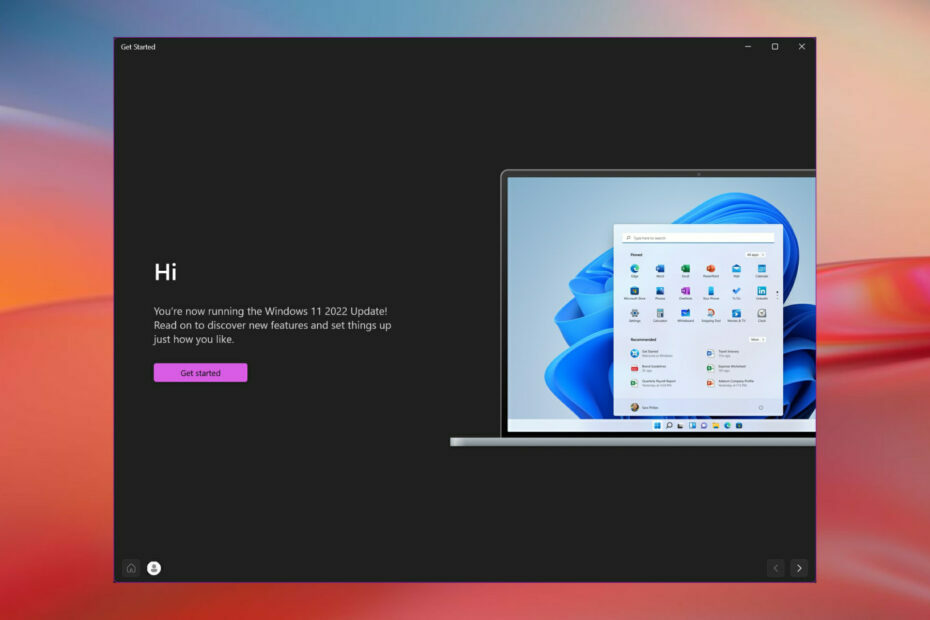
![5 najlepších prehliadačov, ktoré podporujú TypeScript [zoznam 2022]](/f/ffa2bc53c39adc3ff3bc609182bd07ac.jpg?width=300&height=460)